现在重装系统方法非常多,最近比较流行的是网上一键重装系统,只要有网络连接,下载好装机等软件,就可以直接网上一键重装系统。网上一键重装可以安装任意的windows系统,比如windows8.1正式版。很多人不知道网上一键重装好不好,这边系统城小编就教大家网上一键安装系统教程。
重装须知:
windows7 - 1、关闭所有杀毒软件,避免误杀,如果提示拦截,必须放行
windows8 - 2、系统未损坏时可以一键重装,系统损坏无法正常开机,只能U盘重装
windows10 - 3、电脑运行内存4G以下安装32位系统,运行内存4G以上安装64位系统
xp系统 - 4、重装系统都有风险,为了避免失败,建议大家先制作好U盘启动盘,如果一键重装失败,那么就能通过U盘重装:win8u盘安装教程
win7一 、重装准备
windows7 - 1、重装工具:好装机一键重装系统工具下载
windows8 - 2、做好C盘以及桌面文件的备份,避免重要数据丢失
win8二 、网上一键重装系统步骤如下
windows7 - 1、下载好装机一键重装软件到本地硬盘,比如下载到D盘,右键“以管理员身份运行”;
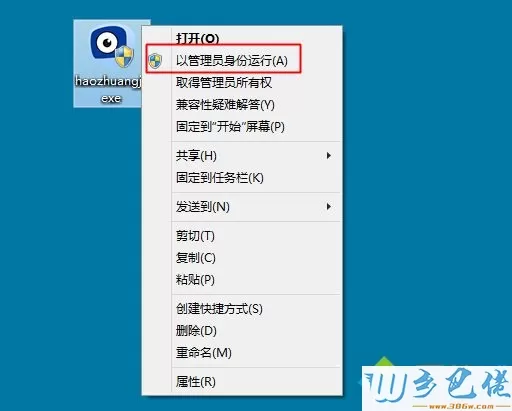
windows8 - 2、打开好装机主界面,点击【立即重装系统】按钮;
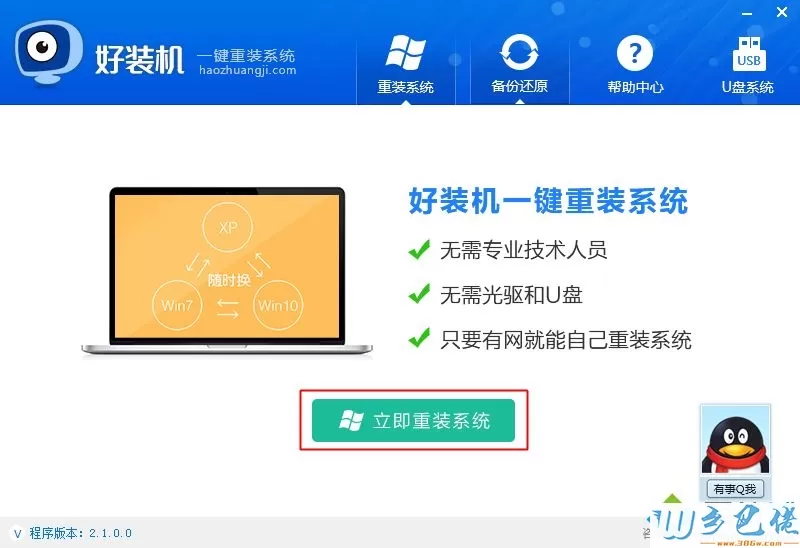
windows10 - 3、首先执行重装环境检测,检测通过才能使用本软件重装,之后点击【检测完成,下一步】;
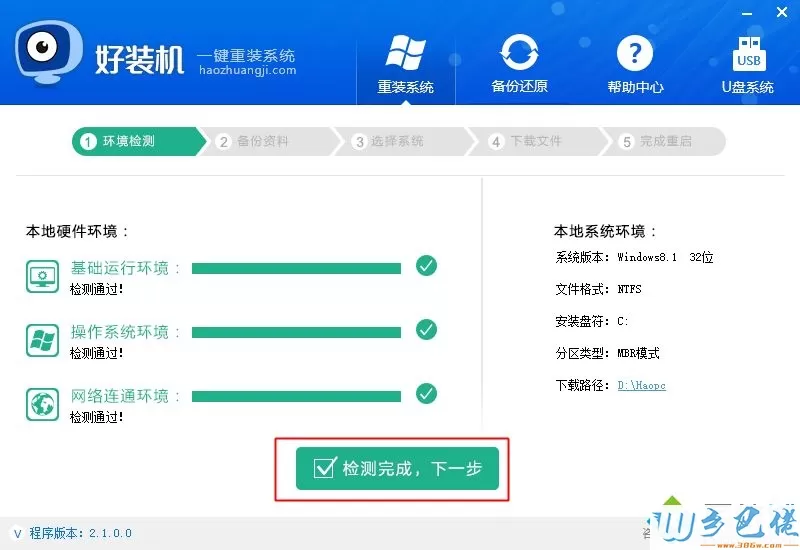
xp系统 - 4、接着选择要备份的资料,默认都勾选上,然后点击【备份资料进行下一步】;
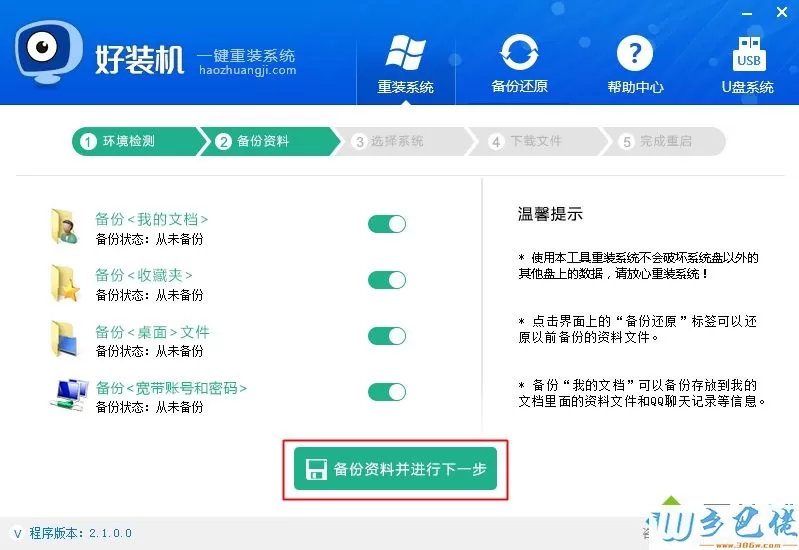
纯净版 - 5、选择要安装的系统版本,一般根据内存选择,4G以下内存选择32位,4G以上的选择64位,这边选择32位,选好之后点击【安装此系统】;
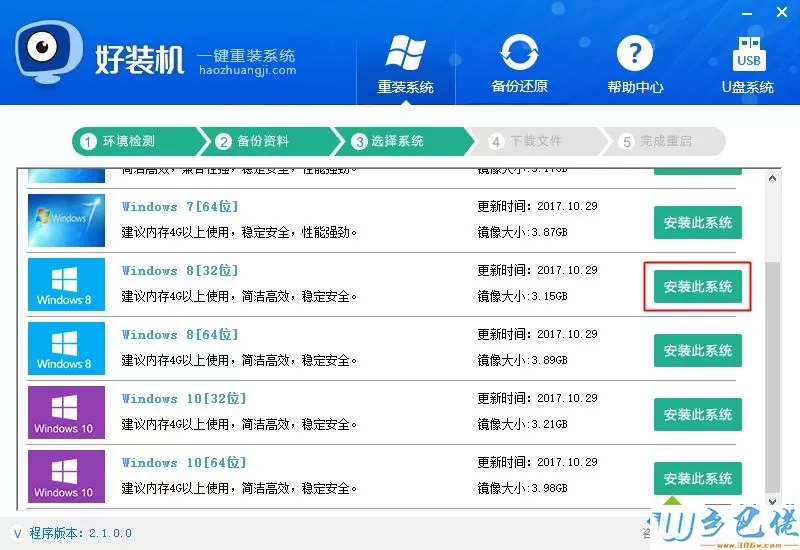
U盘系统 - 6、之后开始网上下载系统镜像的过程,下载时间取决于网络速度,等待即可;
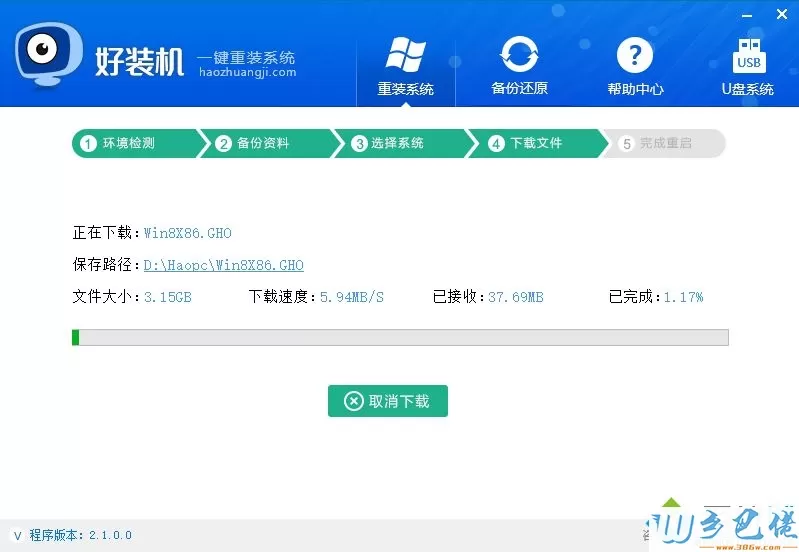
win8旗舰版 - 7、系统镜像下载之后,继续下载系统引导组件并自动安装;
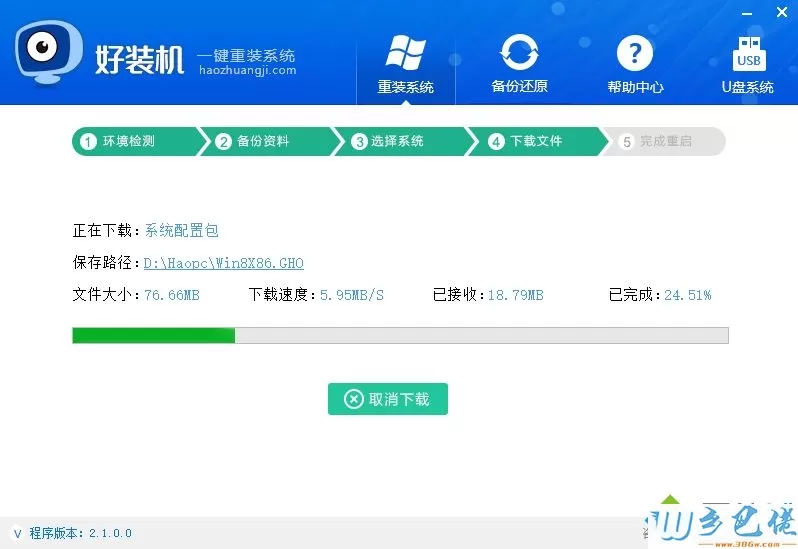
win7旗舰版 - 8、引导安装完成之后,一切准备就绪,10秒后自动重启进入重装步骤;
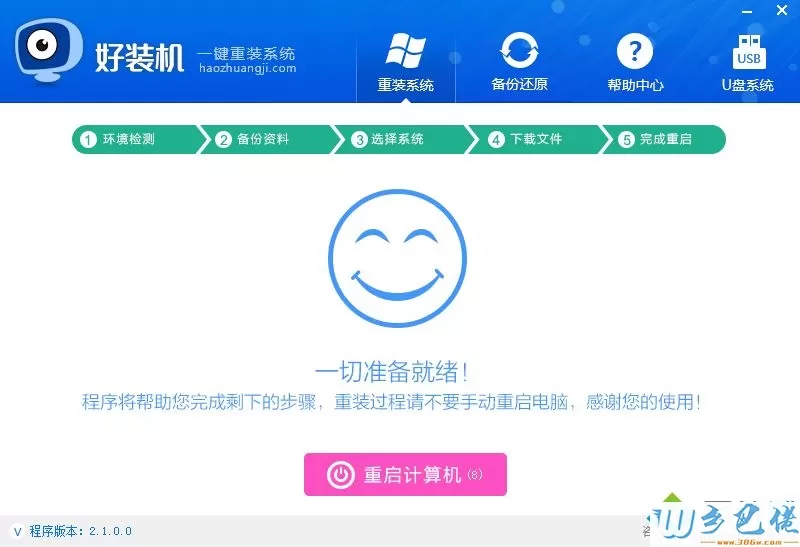
win7之家 - 9、启动进入windows启动管理器界面,自动选择【好装机重装系统】进入;
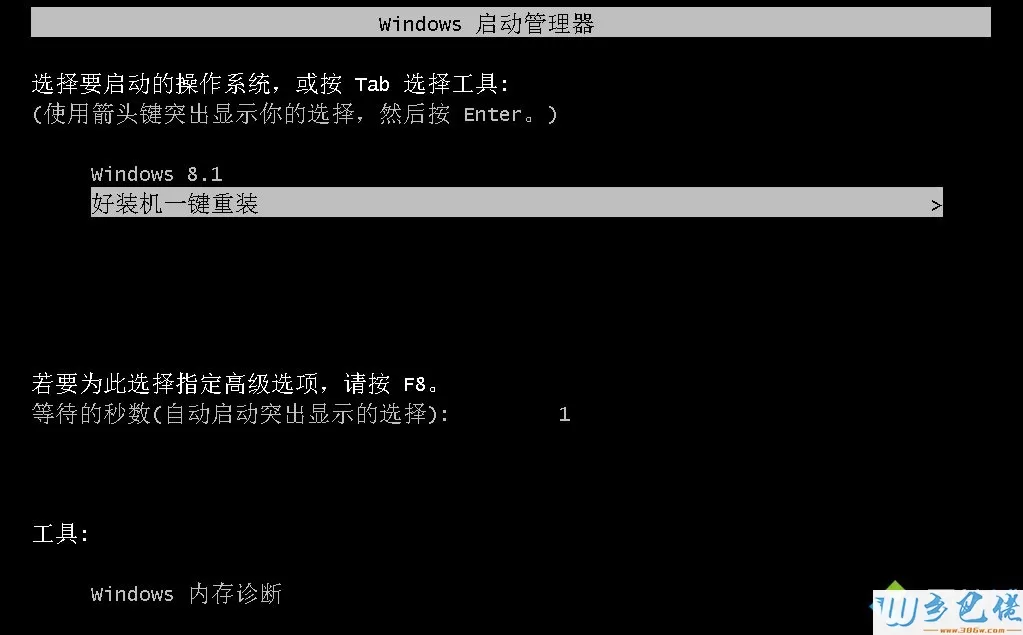
win10之家 - 10、之后的过程都是自动执行的,在这边执行系统安装部署到C盘的过程,等待几分钟;
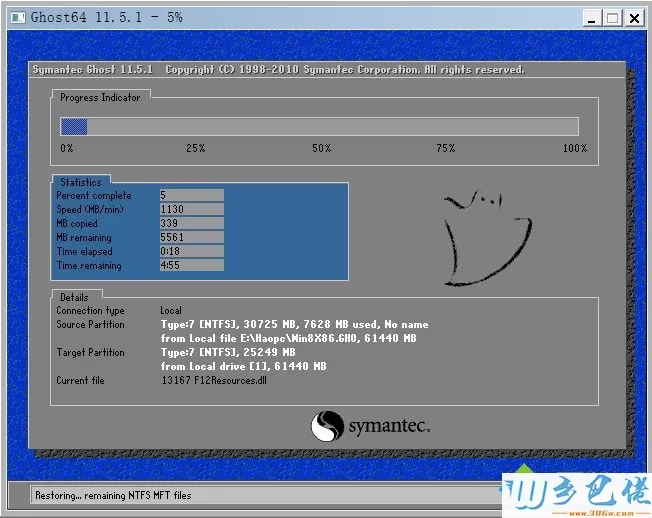
xp纯净版 - 11 、上一步完成后重启进入到这边,执行系统组件、驱动安装过程,安装过程自动执行激活操作;
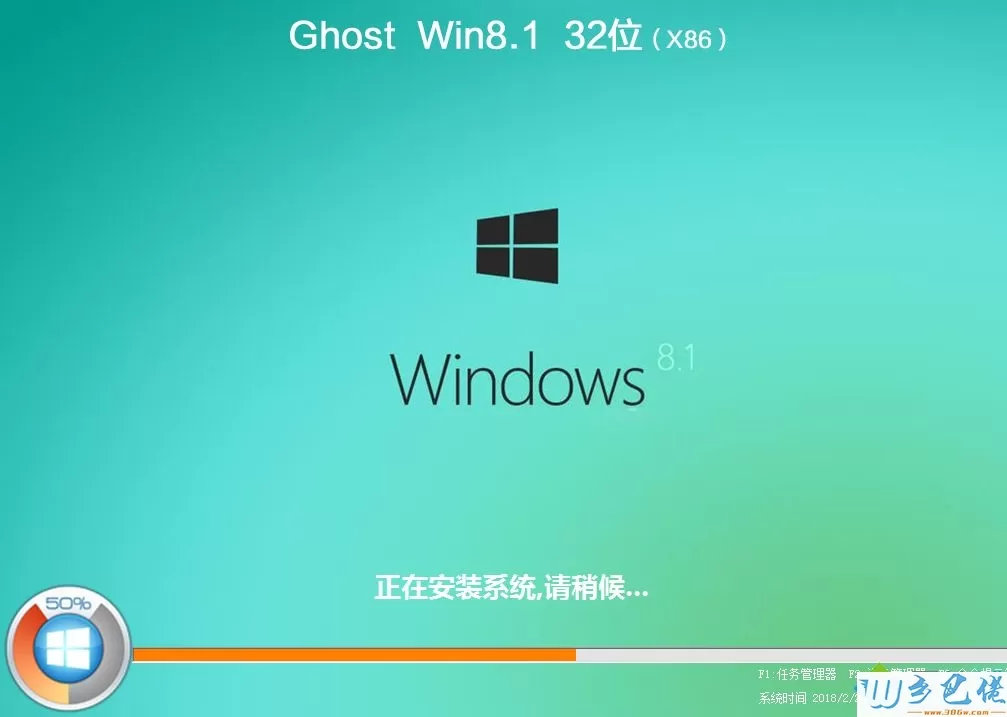
win7纯净版 - 12 、在启动进入全新系统界面时,网上一键重装系统过程结束。
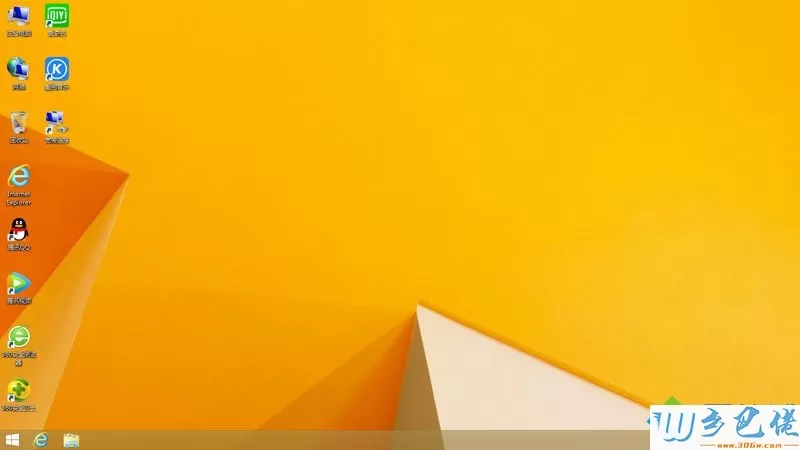
以上就是通过网上一键安装系统的全部过程,安装过程非常简单,只要电脑能连接网络,下载好装机就可以网上一键重装系统。


 当前位置:
当前位置: